普段使用しているノートパソコンはSSDに換装していますが、SSDの故障に遭遇してしまいました。
機器は壊れても問題ありませんが、貴重なデータだけは救いたい。という訳でDIYでSSDを格安修理した方法を紹介します。
それはある日突然訪れました。。。
いつものようにPCの電源を投入すると、見慣れないメッセージ。
「Insert system disk in drive. Press any key when ready…」
システムディスクをセットして任意のキーを押すように要求されました。
つまり、SSD自体がPCに認識されなくなり、起動ディスク用要求されているという状態です。
これは非常に悪い状態で、起動はおろか、スキャンディスクすらできない状況。。。

ひとまず、PCの電源を切ってSSDをチェックしてみることにしました。
搭載されていたのはcrucial製のSSDであるM4シリーズでした。
このモデルは元々不具合を抱えており、採用各メーカーより「ファームウェア更新の案内」が出されています。
しかし、認識しなくなった今、そんなことは関係ありません。

PC本体よりSSDを取り出してみました。
crucial M4 SOLID STATE DRIVEのステッカーが鮮やかですね。

少しPCに詳しい人なら持っているであろう、「SATA-USB3.0変換アダプタ」を用いてSSDの状態をチェックしてみましょう。

PC起動時のBIOSで認識しないという状況なので、ある程度は予測できましたが、USB接続した状態でも認識しませんでした。
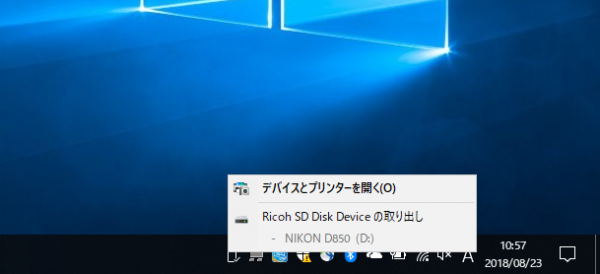
念のために「HDD LOW LEVEL FORMAT TOOL 4.40」でもチェックしてみます。
しかしながら、USB接続したCrucial製のSSDは表示されません。
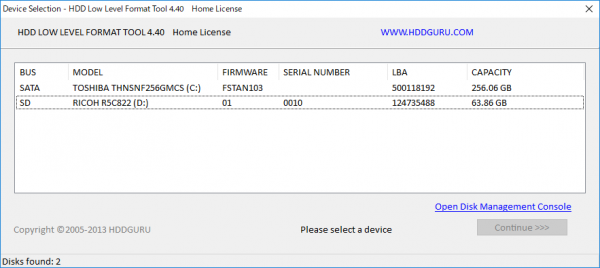
この段階で故障という事が確定したので、以前にMicroSDカードの復旧でお世話になった「http://www.anydata.jp/」さんのページをチェックしてみました。
価格は128GBで136,000円です。今回故障したものは512GBなので単純計算で136,000円×4倍=544,000円。。。
ちょっと悩んでしまう価格ですよね(^^;
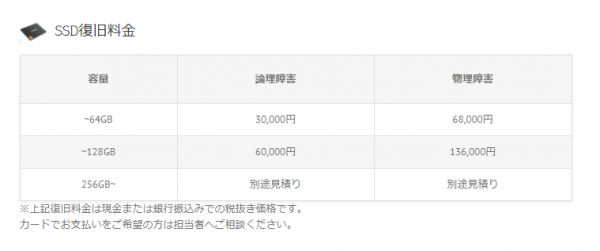
今回はデータの価値と価格を比較して、DIYによる修理をチャレンジしてみることにしました。
物理障害であればデータフォーマット等の専門知識も不要なので何とかなりそうです。と簡単に考えながらスタート(^^

Crucial製M4-SSDはプラスタイプのビスで固定されているので、一般的な精密ドライバーで簡単に分解することが可能です。

Crucial製M4-SSDを固定しているビスを4本外しました。

Crucial製M4-SSDを慎重に分解します。
放熱板を兼ねたアルミ製のベース部分と、樹脂スペーサー、フタの3個に分離できました。

Crucial製M4-SSDのベース部分はアルミ製で基板が装着されています。
放熱ゲル等の存在があるのでしょうか、なかなか強力に張り付いていて取り外しできません。
隙間に精密ESDピンセットを差し込んで徐々に隙間を広げていきます。

パカッと開きました。想像通りブルーの放熱ゲルでしっかりと密着していました。
一気に力を入れると基板を痛めてしまう恐れがあるので、慎重に作業しましょう。

Crucial製M4-SSDの内部基板です。こちらは表面なのでコントローラチップが乗っていますね。
コントローラチップはMarvell製の「88SS9187」です。
SATAは6Gbps対応でNANDとの通信はONFI2.0でMode5に対応。またDDR2/3-800のキャッシュにも対応します。
コマンド体系ではTRIMコマンドにも対応しており、現時点においても実用的なパフォーマンスを発揮します。

Crucial製M4-SSDの内部基板です。
これは512GBモデルという事もあり裏面にもNANDチップがぎっしりとフル実装されています。

Crucial製M4-SSDのSATAコネクタ部分です。
基礎的な点検としては接触不良を疑うのは基本中の基本です。まずは、半田状態をしっかりとチェック。
この部分では半田クラックや基板のパターン浮き、ウィスカ等の発生も確認できません。正常といってよい状況です。

SATAコネクタを補強するプレート部分には基板のパターン剥離が見受けられましたが、今回の故障とは関係ありません。
Crucial製M4-SSDでは非常に小さなパターンに対して固定されていますが、強度が必要であればもう少し大きなベタパターンが適切ではないでしょうか。

続いて電源周りのチップを確認してみましょう。
外観目視では燃えたチップ等も見当たらず、匂いも正常です。

Crucial製M4-SSDを基板単体で再テストしてみます。
各部の電圧チェックや異常発熱などを見つけるのが目的です。
この状態では放熱ゲル等もありませんので、長時間の通電は故障を拡大させる恐れがあります。短時間で済ませるようにしましょう。

色々と試した結果、故障個所を特定しました。
写真のようにコントローラチップを洗濯バサミで挟むと一瞬認識することが分かりました。
Crucial製M4-SSDではコントローラー部に放熱ゲルが仕込んでありましたが、その部分の半田不良が発生しているようです。
発熱が多いBGAタイプの部品は熱膨張率の違いから半田不良が発生しやすいんですよね。

故障個所が判明すれば、あとは修理するだけです。
今回のコントローラチップはBGAタイプのパッケージです。
BGAとは(Ball Grid Array/ボールグリッドアレイ)の略称で現代の電子機器では一般的なモノです。
しかしながら半田面が見えているわけではないので、修理には特殊な工法が必要となります。
一般的には半田コテなどが有名ですが、今回はヒートガンを利用して半田修正します。

ちなみに不良個所がSATAコネクタの場合は半田コテでの修正作業が必要となりますが、一番の問題はSATAコネクタの入手でしょうか。
しかしオンライン購入でパーツを探せば入手できないという訳でもありません。
特にSATAコネクタのような特殊な部品は一般的に入手が難しいですが、アールエスコンポーネンツであればパーツ購入が可能でした。
例えば「Molex基板接続用ソケットSATAシリーズ22極」なども簡単に入手可能です。
その他、基板の空きランドへ配線加工したい場合など、ヘッダーピンやコネクタ配線用の圧接コネクタなどが必要となりますが、こんな時も規格から幅広く検索できる「アールエスコンポーネンツ」を愛用しています。
何といっても個人相手に1個単位で販売してもらえるのが有難いところ。
こちらは、ヒートガンと共に使用する薬品であるフラックスです。
これは一度硬化した半田に塗布して再加熱することで半田自体の表面張力をさげたり、酸化被膜を除去する効果があります。
フラックス無しでは絶対に失敗しますので、忘れずに準備するようにしてください。

まずはCrucial製M4-SSDの基板を縦向けにセットします。
私はSATAコネクタ側を下向けにしました。

そしてフラックスをハケにとり、コントローラチップの隙間に流し込んでいきます。

フラックスは流動性の高い液体なので、このように少しずつ塗布していきます。

別の角度から。このようにハケを寝かせてと塗布するのも良いかもしれませんね。
周辺の部品やチップサイズなどに応じて塗布しましょう。

何度か塗布して、この写真のように4隅からフラックスが溢れ出てきたところで塗布作業は終了です。
続いてヒートガンによる加熱作業に入りましょう。

加熱時は基板を起こして水平にしましょう。
立て向けたままだと、半田が解けた際にチップがはがれたりズレたりする可能性があります。
そしてヒートガンでチップを加熱してリフロー工法で半田を溶かします。
温度プロファイルについては周辺パーツやチップサイズなどで変化しますが、私はフラックスの乾燥状態などを見ながら勘でやりました。
ヒートガンの温度は300℃程度でしょうか。

再溶融が完了するとこのようにフラックスが乾燥して色が変わります。
チップが冷えるのを待ってテストに備えましょう。
この際、保冷材や冷風等で一気に冷却すると熱収縮の違いで半田が割れてしまうので、焦る気持ちを抑えてゆっくり待つようにしましょう。

修理が完了したCrucial製M4-SSDをUSBで接続してみました。無事ドライブが認識されました(^^

念のために「HDD LOW LEVEL FORMAT TOOL 4.40」でもチェックしてみます。
先ほどとは違い、M4-CT512 M4SSD2がしっかりと認識されています。修理完了ですね☆
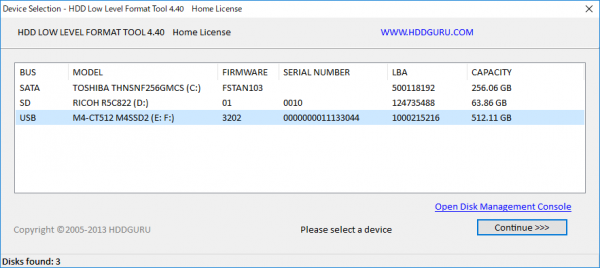
まだSSDがバラバラの状態なので、放熱等を考慮して元通りに戻してからデータ復旧作業を行うようにしましょう。

分解したSSDを元に戻して、SSDのデータをチェックしてみました。
するとすべてのデータは正常となっており、救出に成功しました。
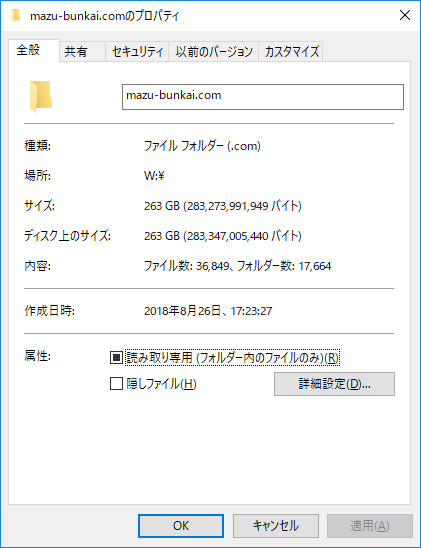
また前半で不具合のあるSSDと書いていましたが、現在は対策ファームウェアが公開されているので、それを適用しておきましょう。
手順についてはドスパラのページでも紹介されていますので、参考までにリンクを貼っておきます。
「Crucial SSD M4シリーズ 不具合対処方法」
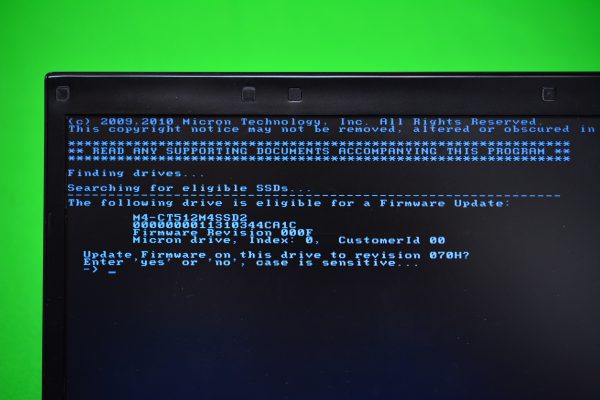
今回のSSDは M4-CT512M4SSD2 で ファームウェアは 000F となっています。
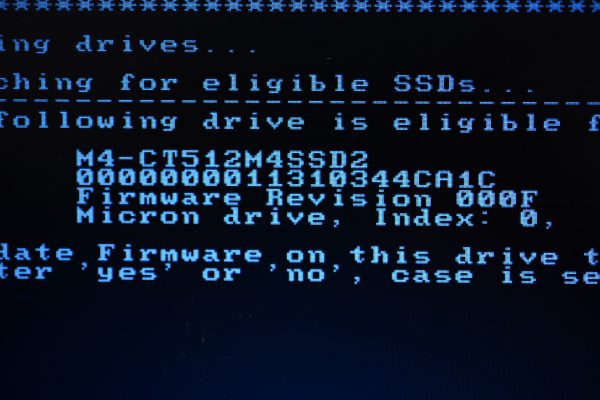
最新版を適用することで、000F → 070Hにバージョンアップすることが出来ました。
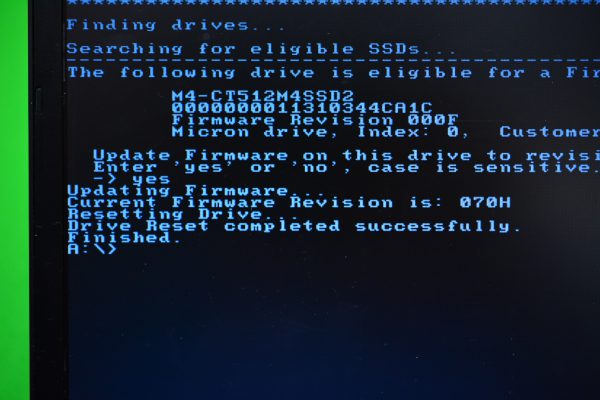
データバックアップを取った後なので、もう故障は怖くありません。
PCに接続して起動させてみるテストも無事にクリアし、正常な状態として再び利用が可能となりました。

いかがだったでしょうか?
SSDは振動や衝撃に強いという事が広まった感はありますが、HDDと比較した場合の信頼性については??
絶対故障しないという魔法のデバイスではありませんので、普段からバックアップを心掛けるようにしましょう。














































コメント
crucial MX100で、起動回数96回、使用時間2319時間でwindowsで正常に認識しなくなりました。
外すまえにCrystalDiskInfoを起動実行して、外すとアプリが起動し最後のSmartが確認できる状態です。
外さずにI/Oエラーが発生するまで放置(数十分以上)すると、USB取り外しにマウント状態では表示されます。
Macbookにつなぐと、中身をコピーできますが、フォーマットも書き込みもできません。
データは読み出せるのだから、コントローラーを疑って、リフローしてみましたが、症状は変わらず。
タオバオでチップを購入して取り換えるか(できる自信は余りないですが…)、捨てるかで迷っています。
Windowsだとアクセスすらできないのに、Macだと参照できてしまうなんて状態が初めてで、
どこを疑うべきか、ご教授いただけないでしょうか?
tetoraさん、こんにちは。
返信が遅くなり申し訳ありません。
おそらくデータ保護のためのリードオンリーモードになったのではないでしょうか?
昔からTOSHIBA製のSSDにはそのようなモードがあると言われています。
また経験上ですが、書き込み上限回数が近づいた場合の挙動は極端に書き込み速度が遅くなって(HDD以下に)最後に書き込みできなくなるパターンが多いですね。
リフローで直らないという事は、フラシュチップ側の寿命による不具合も考えられますので、データを取り出した後は、修理せず新しいSSDに交換するのが良いかもしれませんね。
adataのssdをデスクトップパソコンにて使って1年弱で認識しなくなりました。
電源を入れると黒い画面に白いメッセージでBroadcom UNDI PXEナニナニみたいなものが出て起動しません。
BIOS設定画面では型番が表示されてますがWindowsは立ち上がりません。
取り出してSataケーブルにて他のパソコンにUSB接続しても全く認識しません。
恐らくSSDそのものだと思ってます。基盤のハンダとかかなと思ってます。
データをなんとか取り出したいので自力でやるだけやってみようと思ってますが、ヒートガンで基板のハンダをやってみようと思ってますが、300℃の熱を加えても大丈夫なのでしょうか?
適当にフラックスを塗って熱してもいいと思いますか?
adataのssdをデスクトップパソコンにて使って1年弱で認識しなくなりました。
電源を入れると黒い画面に白いメッセージでBroadcom UNDI PXEナニナニみたいなものが出て起動しません。
BIOS設定画面では型番が表示されてますがWindowsは立ち上がりません。
取り出してSataケーブルにて他のパソコンにUSB接続しても全く認識しません。
恐らくSSDそのものだと思ってます。基盤のハンダとかかなと思ってます。
データをなんとか取り出したいので自力でやるだけやってみようと思ってますが、ヒートガンで基板のハンダをやってみようと思ってますが、300℃の熱を加えても大丈夫なのでしょうか?
ただ、どこが不良なのかわかりません。
適当にフラックスを塗って熱してもいいと思いますか?
照井洋人さん、こんにちは。
SSDですがBIOS画面で型番が表示されている状態であれば、SSDハードウェア障害というよりはデータ面の論理障害ではないかと考えられますね。
SSDを他のパソコンに接続した状態で、EaseUS Partition Recovery 9.0などのソフトでどのように認識するか試してみてはいかがでしょうか?
もし非常に重要なデータが格納されているのであれば、MicroSDデータ復旧 物理破損を修理業者に出してみた。などの業者に依頼するのも有効な手立てかと思います。
格納されているデータの重要度に応じて、ヒートガン、データ復旧ソフト、専門業者と手法を検討されてみてはいかがでしょうか。
目からうろこの技術情報提供に感謝しております。SSDが認識しなくなったら今までは業者任せでしたが、今回は自力でトライ。凄く参考になりました。グラフィックチップのリフローは何度かしておりましたが、SSDのBGAリフローも有効だったとはビックリ。シリコンパワー製SSDのA55で同様の症状になり、OS起動しなくなりました。BIOS上ではギリギリ認識するものの、外付けでもパーテション見れるだけでファイル観れない状態。リフロー前はRecuvaでも何もできずフリーズする状態。正方形のBGAチップらしきものをリフロー後あっさり認識しファイルも見れるようになりました。しかしファイル移動は出来ず最終的にRecuva使い必要なデータだけはサルベージ。データ復旧専門業者さんは殆どPC-3000使ってるようですが、個人じゃそんな高額装置は無理です。300度だと樹脂パーツ溶けそうでしたのでフラックス添加し鉛フリーハンダが溶けるギリギリ低温にすべくテストし、当方のリフロー機器858Dでは230度で60秒ほど熱風当ててみた感じです。